代码检查功能,Analyze-> Inspect Code...
功能非常的好
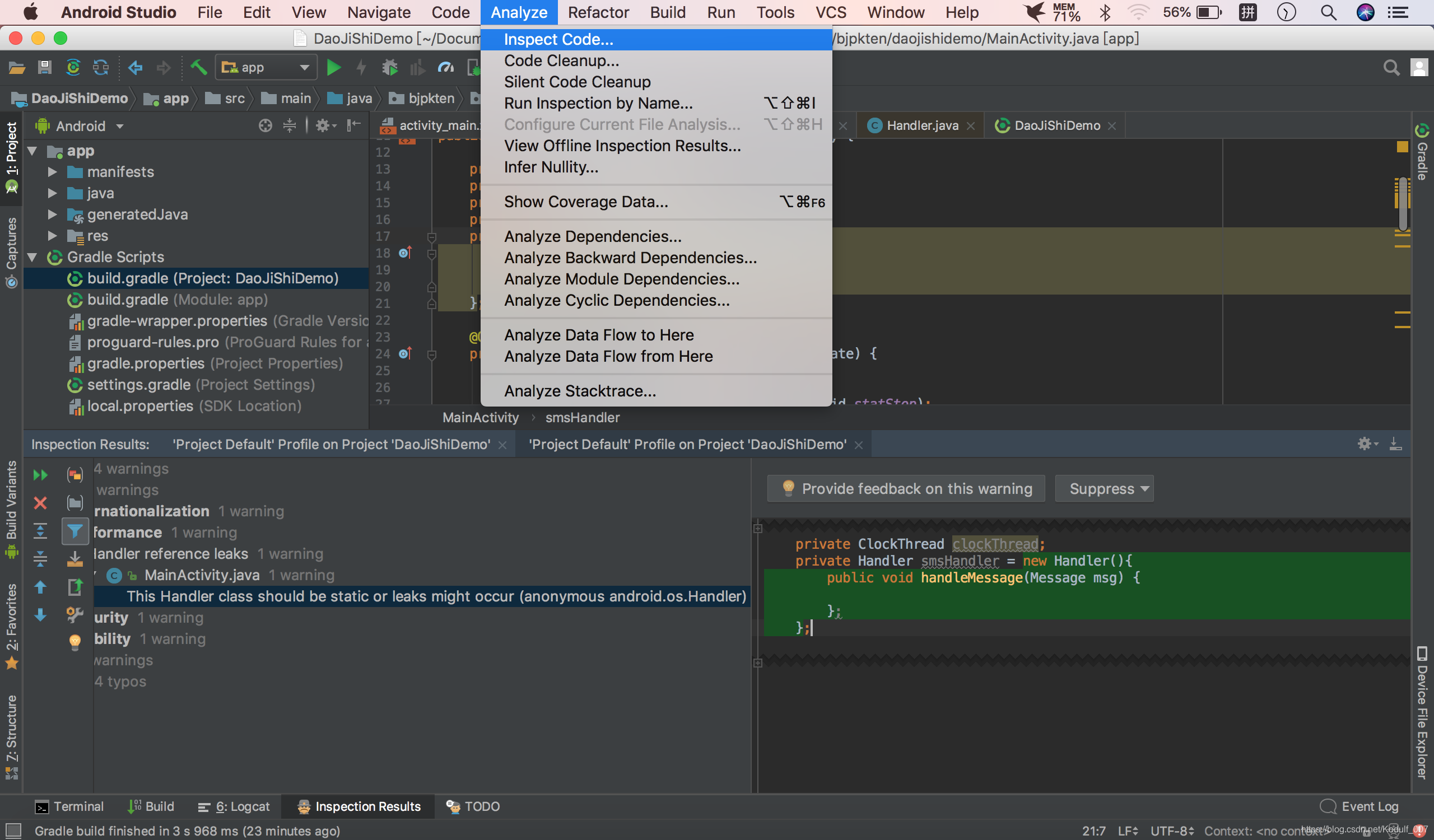
例如如果将下面的一段话添加到代码里面去,它就会提示
private Handler smsHandler = new Handler(){
public void handleMessage(Message msg) {
};
};
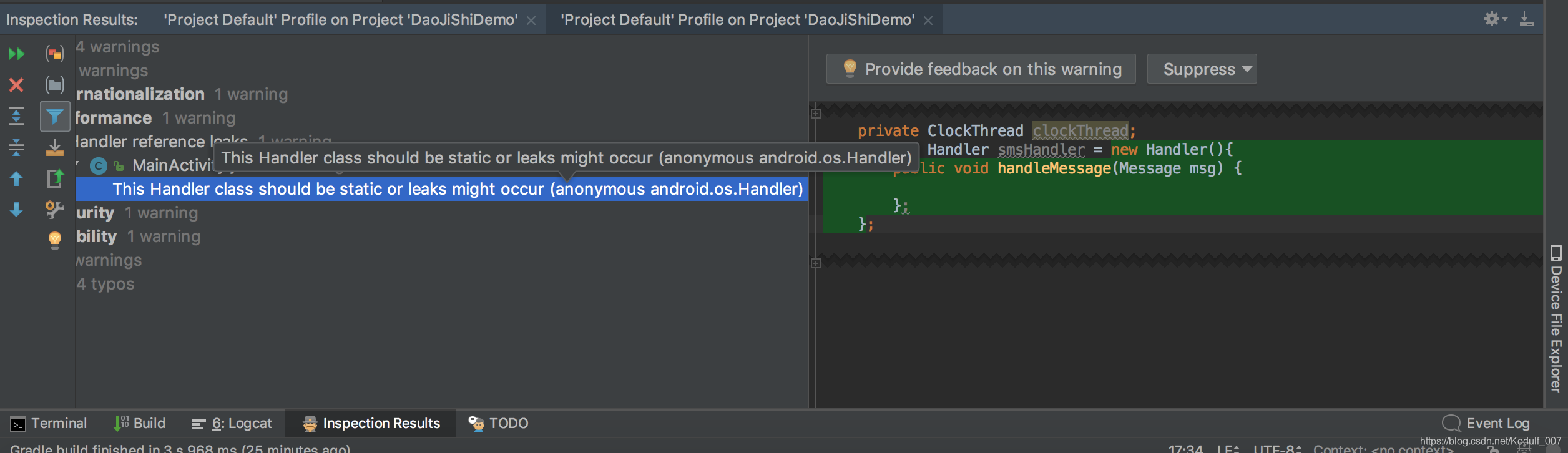
代码检查功能,Analyze-> Inspect Code...
功能非常的好
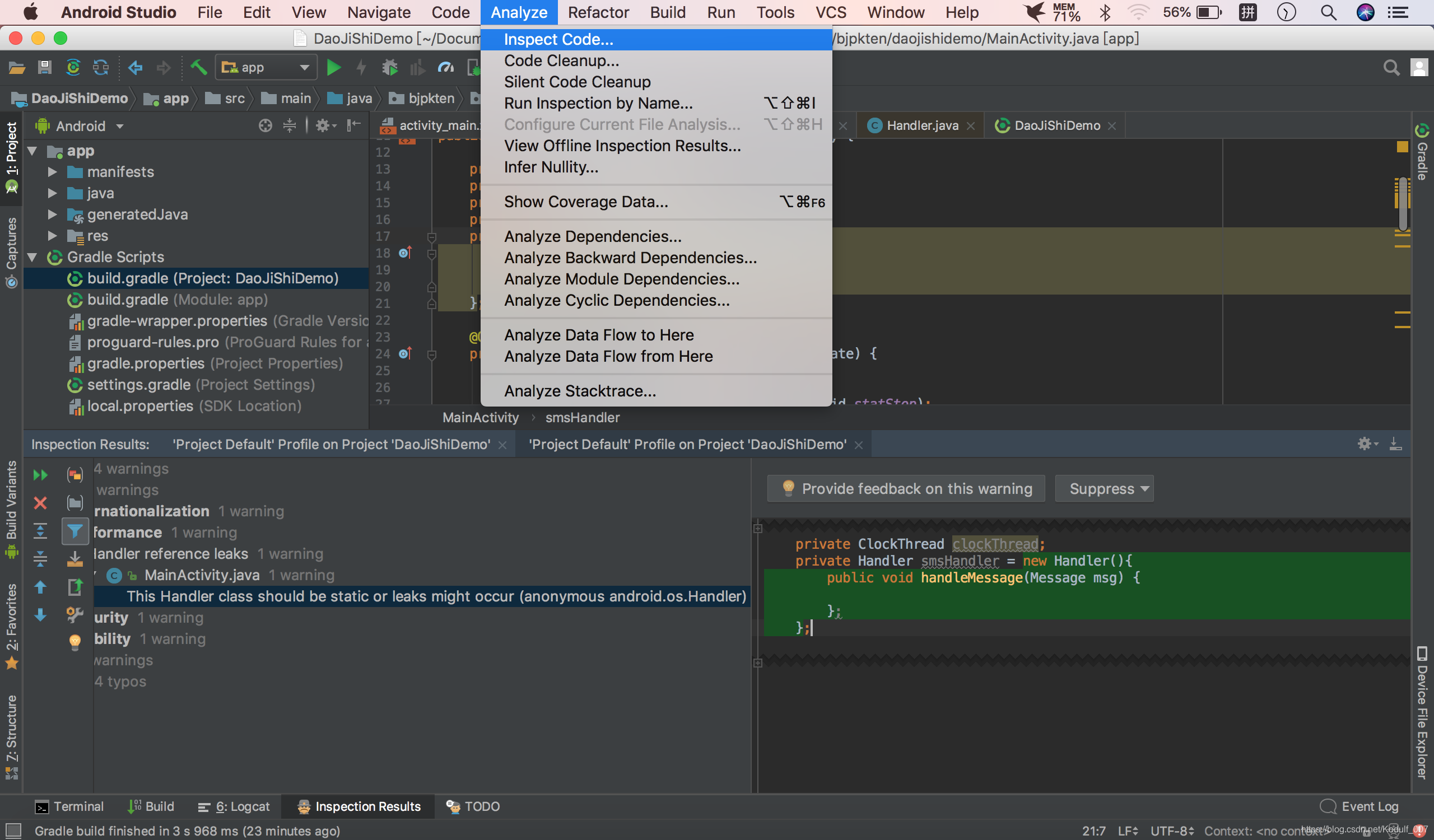
例如如果将下面的一段话添加到代码里面去,它就会提示
private Handler smsHandler = new Handler(){
public void handleMessage(Message msg) {
};
};
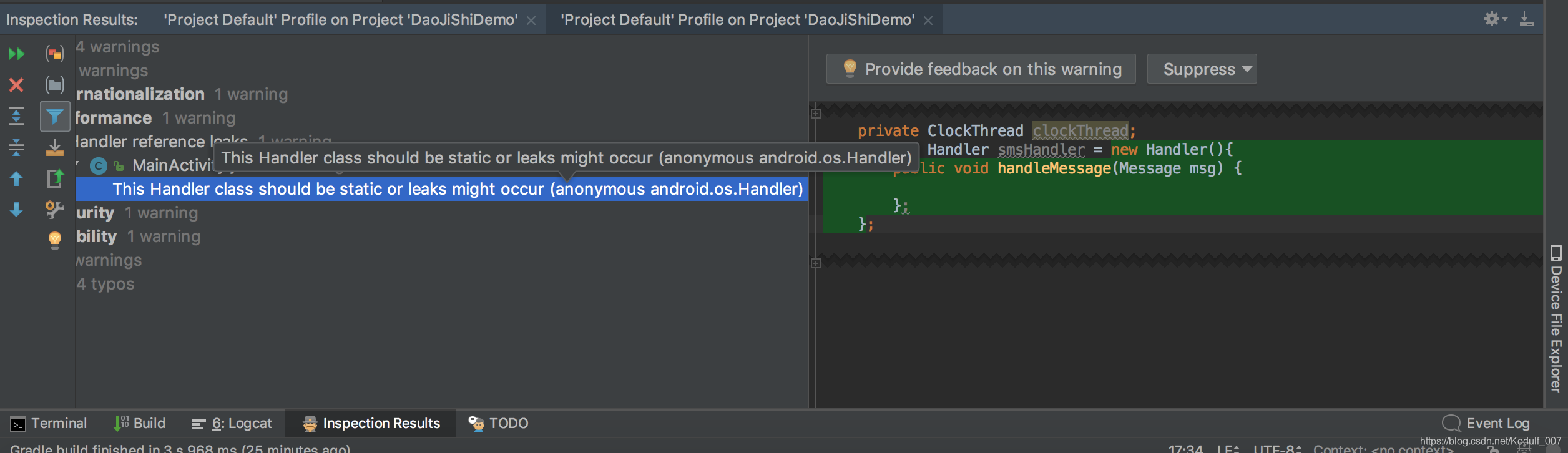
 2832
2832
 4896
4896

 被折叠的 条评论
为什么被折叠?
被折叠的 条评论
为什么被折叠?


